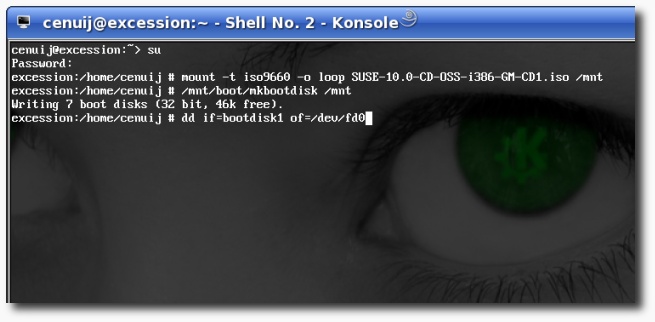Установка без CD
| Данная статья является устаревшей, поскольку: требует обновления и приведения стиля к виду англ. страницы Если она в течение некоторого времени не будет обновлена, то она может быть удалена. Пожалуйста, обновите эту статью. Обратитесь к странице обсуждения этой статьи для получения подробной информации. |
Содержание
- 1 Введение
- 2 Получение файлов
- 3 Установка
- 3.1 Установка из файлов на другом компьютере (Интернет/Сетевая установка)
- 3.2 Изменение последовательности загрузки bootloader
- 3.3 Запуск установки
Введение
Иногда нет возможности записать CD или DVD-диски, так как нет пишущего привода или нет ни одной чистой болванки. Но возможность установить SUSE на Ваш компьютере все же есть: понадобиться лишь интернет-соединение для получения необходимых файлов. Загружаются ли файлы до установки, в виде исходников, или во время нее через FTP или HTTP - это неважно.
Получение файлов
Получить файлы можно двумя способами - до либо во время установки.
До установки
Если Вы скачаете установочные файлы до установки, придется сделать следующие шаги для того, чтобы эти данные были доступны установочному ядру. Опять существует два пути: на вашей собственной машине, либо на машине в сети. Если вы работаете на собственной машине, проверьте, что у вас создан отдельный раздел, достаточным большой, чтобы на нем поместилось все, что не будет стерто во время инсталляции. Вы можете использовать makeSUSEdvd с параметром
makeSUSEdvd -i -t /path/to/source
вы можете скачать дерево сайта, либо сразу ISO образы дисков. Смотрите зеркала для разработываемых сборок и зеркала релизов. Для установки из инсталляционного источника, просто сделайте данные доступными для локальной машины.
Во время установки
При установке через Интернет проще устанавливать через FTP. Для этого необходимо сетевое соединение для установки контакта с инсталляционным источником, зеркалом или машиной в локальной сети.
Установка
Вам необходимо запустить установочную среду. В зависимости от расположения файлов установка будет идти по разному. Так же она сильно зависит от того, какую ОС Вы планируете устанавливать.
Установка из файлов на другом компьютере (Интернет/Сетевая установка)
Вы можете либо смонтировать минимальный образ для установки boot.iso и извлечь загрузочное и установочное ядро для использования его с GRUB или LILO загрузчиками, либо Вы можете использовать несколько образов установочных флоппи-дисков, чтобы загрузиться и установиться с них.
Интернет/Сетевая установка с использованием GRUB/LILO
Сначала скачайте boot.iso с любого зеркала. Следующие манипуляции необходимо делать из-под root'а. Переместите или скопируйте boot.iso в директорию /boot. Затем в директории /boot пишите следующие команды:
# mount -t iso9660 -o loop boot.iso /mnt # cp /mnt/boot/loader/initrd /boot/suseinitrd # cp /mnt/boot/loader/linux /boot/suselinux # umount /mnt
В SUSE Linux 10.1 пути были изменены. Теперь ищите linux и initrd в /mnt/boot/<arch>/loader/ (замените <arch> на i386, x86_64 или ppc в зависимости от Вашей платформы).
Теперь Вы можете начинать настраивать GRUB/LILO для загрузки установочной среды, используя инструкции идущего ниже руководства.
Интернет/Сетевая установка с использованием загрузочной дискеты
Для загрузки и установки с флоппи-диска необходимо загрузить первый установочный iso образ CD (SUSE-10.0-CD-OSS-i386-GM-CD1.iso). Следующие команды необходимо выполнять с правами root, находясь в директории, где сохранен iso образ CD1:
# su # mount -t iso9660 -o loop SUSE-10.0-CD-OSS-i386-GM-CD1.iso /mnt # /mnt/boot/mkbootdisk /mnt
Но, по-видимому, для дисков 10.1 расположение было изменено и mkbootdisk уже не работает (см. баг). Для 10.1 используйте следующее:
# su # mount -t iso9660 -o loop SUSE-Linux-10.1-GM-i386-CD1.iso /mnt # /path/to/mkbootdisk /mnt/boot/i386/loader/
Не забудьте сперва загрузить mkbootdisk, поскольку этот пакет больше не включен в установочный CD. Вы можете взять его здесь (для 10.0). Для openSUSE 10.2 можно загрузить отсюда (новые релизы могут использовать другие URI, следите за изменениями в структуре ftp каталога). Прим.: Инсталляционные дискеты можно создать через Yast (Система / Загрузочная или аварийная дискета) это может быть хорошим подспорьем.
Введите следующую команду для каждого флоппи-диска, bootdisk1-7
# dd if=bootdisk1 of=/dev/fd0
Теперь используйте, только что созданные, дискеты для загрузки установочного ядра и начните вашу онлайн установку.
Удаленная Сетевая Установка
Рассмотрим удаленную установку , при которой никто не имеет прямого доступа к машине, где будет установлена SUSE. В этом случае можно использовать малоизвестные свойства GRUB:
| Эта статья содержит фрагменты на иностранном языке. Вы можете помочь переведя её до конца. (cм. руководство по переводу) |
If an ip address is specified using the hostip=1.2.3.4 there are some challenges.
- if DHCP is used the machine may be assigned to another address
- if static ip addresses are used (192.168.x.y for a class C network for instance) then it must be assured that no other machine is using that address.
If the controlling and installed machine are behind a switch (or better) there's no trouble at all, but if the machines are connected through a hub and the hub in turn with a company wide LAN problems may arise if the structure of the latter is not known.
Simple analysis (ping, traceroute, ...) can help here.
Сетевая установка непосредственно из Windows или Linux
UNetbootin поддерживает установку openSUSE из Windows или Linux без использования дисков. Руководство на форуме opensuse.us
Интернет/Сетевая установка используя USB Флэш карту
Создание загрузочной USB Флэш Карты mini.iso используя Windows
Предполагается что версия SUSE 10.1 x86_64 или i386 и Флэш карта является диском E: в Windows:
- Извлечь mini.iso на E: используя WinRar или другую программу
- Переместить содержимое E:\boot\x86_64\loader\* или E:\boot\i386\loader\* в корень диска E:\
- Удалить файл E:\isolinux.bin
- Переименовать файл E:\isolinux.cfg в E:\syslinux.cfg
- Скачать архив отсюда http://www.kernel.org/pub/linux/utils/boot/syslinux/
- Распаковать файл syslinux-<version>.zip в папку c:\syslinux
- Запустить командную строку (ПУСК -> Выполнить -> cmd)
- в ней перейти в папку cd c:\syslinux\syslinux<version>\win32
- Запустить
syslinux E:
Создание загрузочной USB Флэш Карты используя Linux
Предполагается, что флэш карта представлена как /dev/sda с загрузочным разделом в /dev/sda1, на флэш карте имеется 12 Мб свободного места
i386
umount /dev/sda1 mount -o loop SUSE-Linux-10.1-Remastered-i386-mini.iso /mnt /mnt/boot/i386/mkbootdisk --32 --partition /dev/sda1 /mnt
x86_64
umount /dev/sda1 mount -o loop SUSE-Linux-10.1-Remastered-x86_64-mini.iso /mnt /mnt/boot/x86_64/mkbootdisk --64 --partition /dev/sda1 /mnt
Загрузитесь с флэш карты и следуйте дальнейшим инструкциям в 'Running the Setup' для загрузки драйвера сетевой карты и настройки сети для доступа к сетевой копии установочного диска.
По окончании установки, mbr загрузчика grub может быть записана на флэш карте, вместо жесткого диска. Просто оставьте флэш карту и перезагрузите компьютер. Компьютер загрузится в только что установленную ОС вместо установочного меню miniboot. Войдите в yast system, boot loader, boot loader installation. Выберите подходящие устройства для вашей установки, Finish. Теперь компьютер бедет перезагружен без вставленной флэш карты.
Установка из информации, хранящейся на вашем локальном компьютере
Если вы положили зеркало ISO файлов на локальный жесткий диск, или если вы использовали makeSUSEdvd для создания Источника установки, то пожалуйста запомните на какой диск или раздел вы положили их. Запишите эту информацию
SUSE необходим доступ к двум файлам для загрузки в установочную систему. Эти два файла: initrd и linux.
- Если вы скачали исходники установки (есть зеркала), сделайте следующее:
# cp /path/to/source/boot/loader/initrd /boot/inst-initrd # cp /path/to/source/boot/loader/linux /boot/inst-linux
- Если вы скачали ISO файла на ваш жесткий диск, то вам необходимо скачать initrd и linux из Установочного Репозитория (зеркала) отдельно.
Чтобы это сделать зайдите на страницу Mirrors Released Version, найдите зеркало вашей страны и нажмите на ссылку "Installation Repository" для этого зеркала. Перейдите в папку /boot, затем в папку вашей ахитектуры системы, затем в папку /loader. Внутри этой папки найдите и скачайте initrd и linux. Сохраните в папку /boot на вашем компьютере и переименуйте их в inst-initrd и inst-linux соответственно.
- Если вы опытный пользователь, вам нет необходимости делать это. Вместо этого установите точки монтирования к /path/to/source/boot/loader/linux, где используется /boot/inst-linux. Тоже самое сделайте для initrd. Вам необходимо знать на каком разделе и в какой директории вы все сохранили.
Изменение последовательности загрузки bootloader
Последовательность загрузки bootloader требует некоторых вещей. Ей необходимо знать какой жесткий диск просматривать. Ей необходимо знать кде располагается ядро (kernel) и где располагается initrc. Предполагается, что / (корневая директория) располагается на dev/hda2 и /path/to/source находится на /dev/hda3'. Если после перезагрузки вам необходимо время, чтобы выбрать что загружать, измените таймаут в Grub или Lilo.
Если вы использовали makeSUSEdvd с параметром -i, вам будет предоставлено что вводить в /boot/grub/menu.lst или /etc/lilo.conf. Нет необходимости перемещать linux и initrd.
Grub
Добавьте следующще в /boot/grub/menu.lst
title Install SUSE root (hd0,0) kernel /boot/inst-linux initrd /boot/inst-initrd
Наименование дисков в grub немного отличается. Первый диск нумеруется 0, следующий 1 и так далее, вне зависимости от того CD это или DVD привод. Итак, если ваш CD привод - /dev/hdb' и у вас Linux загружается из /dev/hdc3 он станет
root (hd1,2)
Второй жесткий диск (0, 1, ...) и третий раздел (0, 1, 2, ...) Смотрите info grub или производите установку с помощью YaST.
Lilo
Требуется подтверждение следующей информации:
Добавьте следующие строки в /etc/lilo.conf
image=/boot/suselinux initrd=/boot/suseinitrd label=Install_SUSE root=/dev/hda1 > (Вам необходимо указать ваш диск согласно вашей установки)
Не забудьте запустить lilo перед перезагрузкой. Информация была проверена на двух x86 компьютерах с обоими Grub и Lilo и это работало прекрасно.
Остальные
Посмотрите как конфигурировать загрузку в Linux и укажите правильные kernel inst-linux и inst-initrd на правильных дисках.
Запуск установки
Удалите все CD и DVD диски из их устройств. Вам всего лишь потребуется перезагрузится и выбрать Install SUSE Различные опции должны быть выбраны. В основном необходимо нажимать OK несколько раз до тех пор пока будет необходмо выбрать путь установки.
- Первое сообщение будет Make sure that CD number 1 is in your computer. Нажмитите OK.
- Затем будет сообщение, что невозможно найти CD и установка пройдет в Ручном режиме (Manual Setup). Нажмитите OK.
- Вам необходимо выбрать Язык. Нажмитите OK.
- Выберете раскладку клавиатуры. Нажмитите OK.
- Вы попадете в основное меню. Выберете Start installation or System, которое выбрано по умолчнию, и нажмитите OK.
- Вы попадаете в Start installation or Update и должны выбрать локальную сеть (через FTP) или Жесткий диск (локальный диск)
- Через локальную сеть. Выберете сервер и директорию содержащую установочные файлы.
- Жесткий Диск. Вам будет предложено выбрать раздел. Затем выберете директорию.
- Для ISO файлов вам необходимо выбрать тип директории и опцию complete filename of the first ISO file.
- Пример -- Раздел: /sda1 (USB жесткий диск) Директория: /SUSECDs/SUSE-Linux-10.1-GM-i386-CD1.iso